Portaalien OpenID Connect -palvelun määrittäminen Azure AD:n avulla
Huomautus
Power Apps -portaaleja kutsutaan 12. lokakuuta 2022 alkaen nimellä Power Pages. Lisätietoja: Microsoft Power Pages on nyt yleisesti saatavilla (blogi)
Siirrämme ja yhdistämme Power Apps -portaalien dokumentaation pian Power Pagesin dokumentaatioon.
Tässä artikkelissa on tietoja OpenID Connect -palvelun määrittämisestä portaaleihin Azure Active Directoryn (Azure AD:n) ja usean vuokraajan Azure AD:n avulla.
Huomautus
- Portaaleilla voi olla myös muita OpenID Connect -palveluita kuin Azure AD, usean vuokraajan Azure AD tai Azure AD B2C. Voit käyttää mitä tahansa muuta palvelua, joka noudattaa OpenID Connect -määrityksiä. Todennusasetusten muutokset voivat kestää muutaman minuutin, ennen kuin ne näkyvät portaalissa. Käynnistä portaali uudelleen portaalitoimintojen avulla, jos haluat, että muutokset näkyvät heti.
Azure AD:n määrittäminen OpenID Connect -palveluksi käyttämällä implisiittisen myöntämisen työnkulkua:
Valitse portaalissa Lisää palveluntajoaja.
Valitse kirjautumisen toimittajaksi Muu.
Valitse protokollaksi OpenID Connect.
Kirjoita toimittajan nimi.
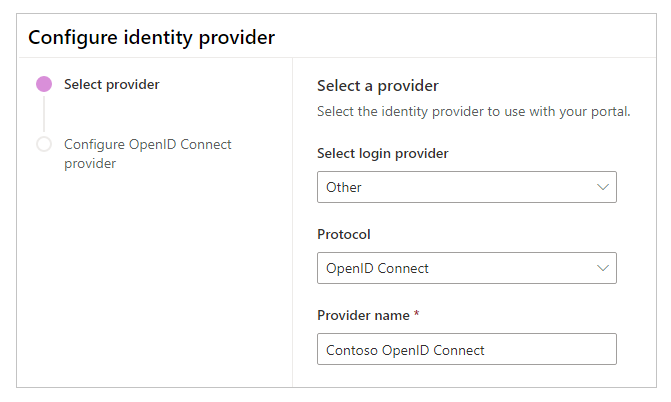
Valitse Seuraava.
Tässä vaiheessa voit luoda sovelluksen ja määrittää asetukset käyttäjätietopalvelun kanssa.
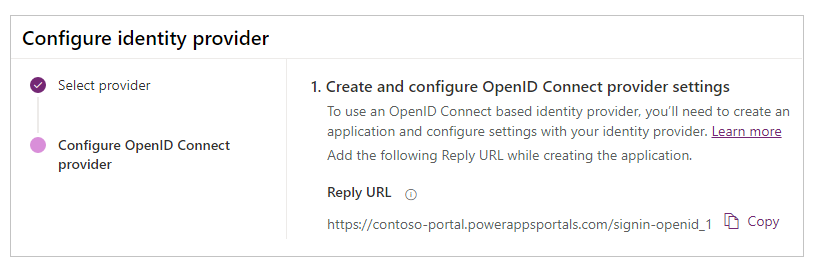
Huomautus
- Sovelluksen käyttämä vastauksen URL-osoite ohjaa käyttäjät portaaliin, kun todennus on onnistunut. Jos portaali käyttää mukautettua toimialueen nimeä, sinulla voi olla eri URL-osoite kuin tässä.
- Lisätietoja sovelluksen rekisteröinnin luomisesta Azure-portaalissa on kohdassa Pika-aloitus: Sovelluksen rekisteröinti Microsoftin käyttäjätietoympäristössä.
Kirjaudu sisään Azure-portaaliin.
Hae ja valitse Azure Active Directory.
Valitse Hallitse-kohdasta Sovelluksen rekisteröinnit.
Valitse Uusi rekisteröinti.
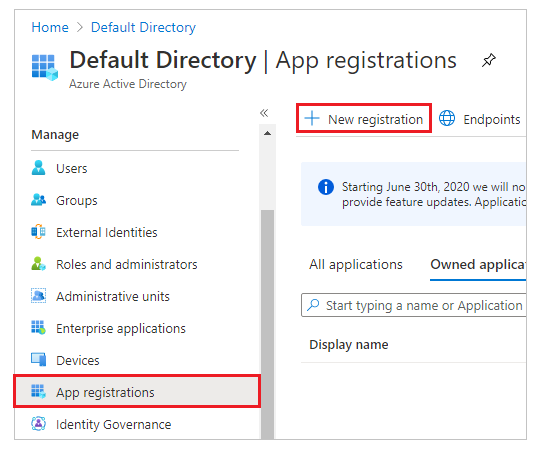
Anna nimi.
Valitse tarvittaessa toinen Tuettu tilityyppi. Lisätietoja: Tuetut tilityypit
Valitse Uudelleenohjauksen URI -kohdassa Verkko (jos sitä ei ole jo valittu).
Kirjoita portaalin Vastaus-URL-osoite Uudelleenohjauksen URI-osoite -tekstiruutuun.
Esimerkki:https://contoso-portal.powerappsportals.com/signin-openid_1Huomautus
Jos käytössä on oletusportaalin URL-osoite, kopioi ja liitä Vastauksen URL-osoite as shown in the Luo ja määritä palveluntarjoajan OpenID Connect -asetukset -osassa esitetyllä tavalla Määritä tunnistetietojen toimittaja -näytössä (vaihe 6 yllä). Jos käytät portaalin mukautettua toimialuenimeä, kirjoita mukautettu URL-osoite. Varmista, että käytät tätä arvoa, kun määrität Uudelleenohjauksen URL-osoitteen portaalin asetuksissa, kun määrität OpenID Connect -palvelua.
Jos esimerkiksi annat Vastauksen URL-osoite -kenttään Azure-portaalissa arvonhttps://contoso-portal.powerappsportals.com/signin-openid_1, sitä on käytettävä portaalien OpenID Connect -määrityksissä.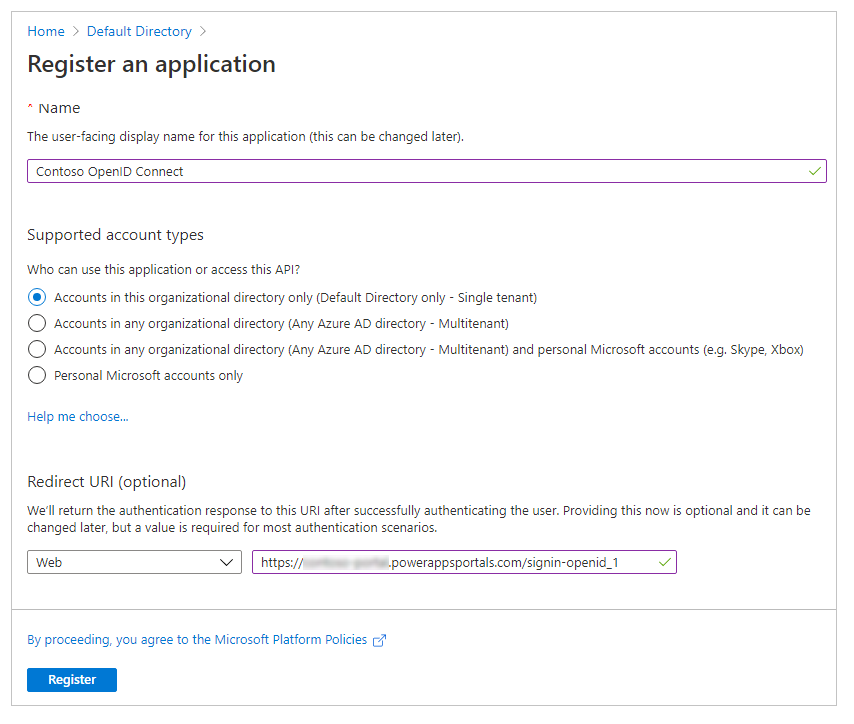
Valitse Rekisteri.
Valitse vasemman ruudun Hallinta-kohdassa Todennus.
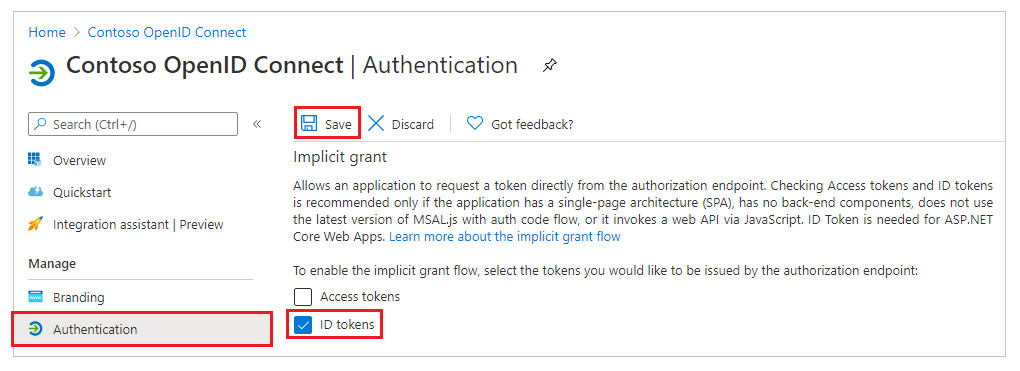
Valitse Implisiittinen myöntäminen -kohdassa ID-tunnukset -valintaruutu.
Valitse Tallenna.
Anna tässä vaiheessa portaalin määrityksen sivustoasetukset.
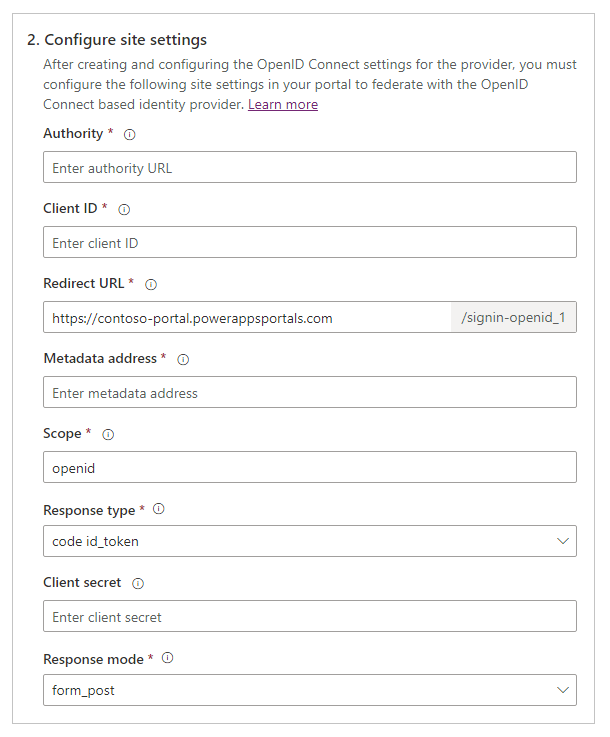
Vihje
Jos suljit selainikkunan sen jälkeen, kun määritit sovelluksen rekisteröinnin aiemmassa vaiheessa, kirjaudu Azure-portaaliin uudelleen ja siirry rekisteröityyn sovellukseen.
Myöntäjä: Voit määrittää myöntäjän URL-osoitteen seuraavassa muodossa:
https://login.microsoftonline.com/<Directory (tenant) ID>/Jos esimerkiksi Azure-portaalissa Hakemiston (vuokraajan) tunnus on
7e6ea6c7-a751-4b0d-bbb0-8cf17fe85dbb, myöntäjän URL-osoite onhttps://login.microsoftonline.com/7e6ea6c7-a751-4b0d-bbb0-8cf17fe85dbb/Asiakastunnus: kopioi Sovelluksen (asiakkaan) tunnus Azure-portaalista asiakastunnukseksi.
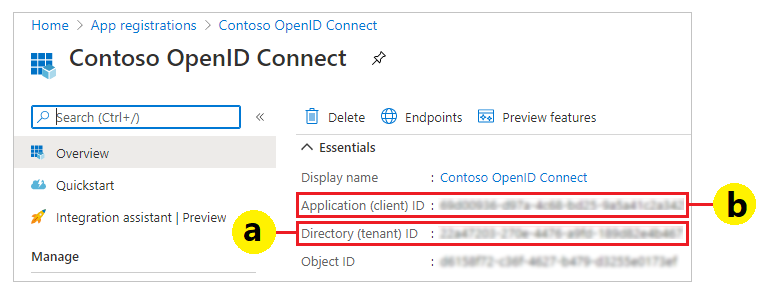
Uudelleenohjauksen URL-osoite: varmista, että Uudelleenohjauksen URL-osoite -sivustoasetuksen arvo on sama kuin aiemmin Azure-portaalissa määritetty Uudelleenohjauksen URI-osoite.
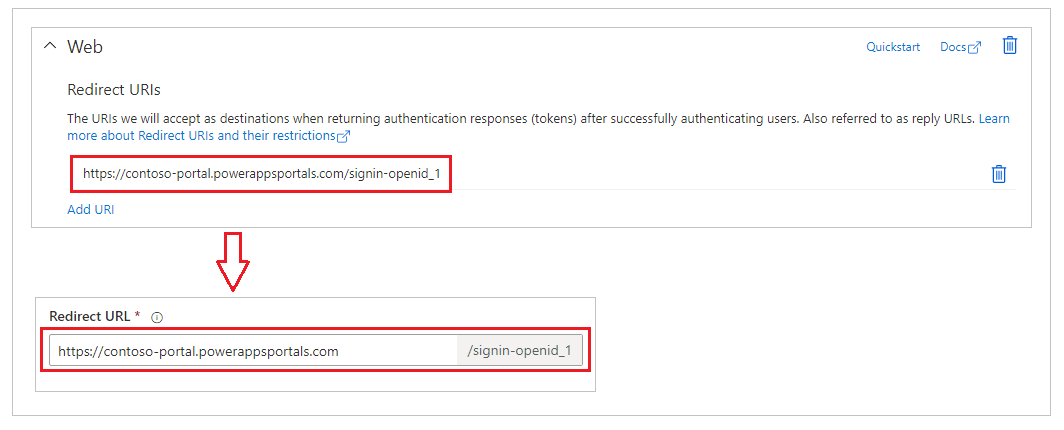
Huomautus
Jos käytät oletusarvoista portaalin URL-osoitetta, voit kopioida ja liittää vastauksen URL-osoitteen vaiheessa OpenID Connect -palvelu asetusten luominen ja määrittäminen kuvatulla tavalla. Jos käytät mukautettua toimialuenimeä, anna URL manuaalisesti. Varmista, että tässä annettu arvo on täsmälleen sama kuin arvo, jonka annoit aiemmin Azure-portaalin Uudelleenohjauksen URI-osoite -kentässä.
Metatietojen osoite: metatietojen osoitteen määrittäminen:
Valitse Azure-portaalissa Yleiskatsaus.
Valitse Päätepisteet.
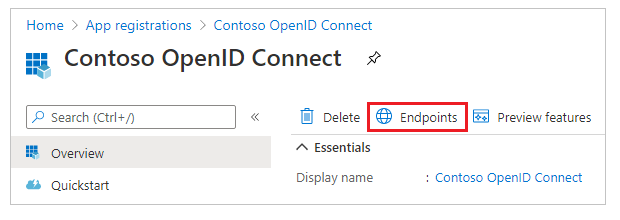
Kopioi OpenID Connect -metatietoasiakirja -kohdan URL-osoite.
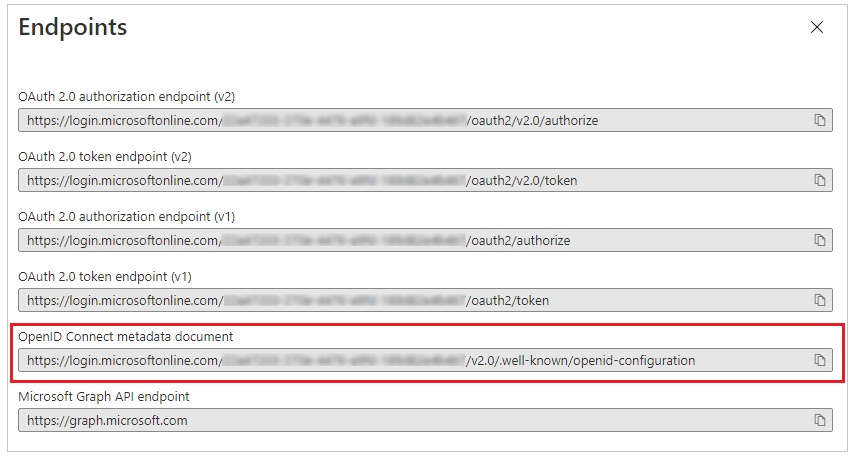
Liitä kopioitu asiakirjan URL-osoite portaalien Metatietojen osoite -kenttään.
Vaikutusalue: Määritä Vaikutusalue-sivustoasetusten arvo seuraavasti:
openid emailHuomautus
openid-arvo Vaikutusalue-kentässä on pakollinen.email-arvo on valinnainen.email-arvon määrittäminen vaikutusalueessa varmistaa, että portaalin käyttäjän (yhteyshenkilötietueen) sähköpostisoite täytetään automaattisesti ja näytetään Profiili-sivulla, kun käyttäjä kirjautuu sisään. Lisätietoja lisävaatimuksista on jäljempänä tässä artikkelissa kohdassa Lisävaatimusten määrittäminen.Valitse Vastauksen tyyppi -arvoksi code id_token.
Valitse Vastaustila-arvoksi form_post.
Valitse Vahvista.
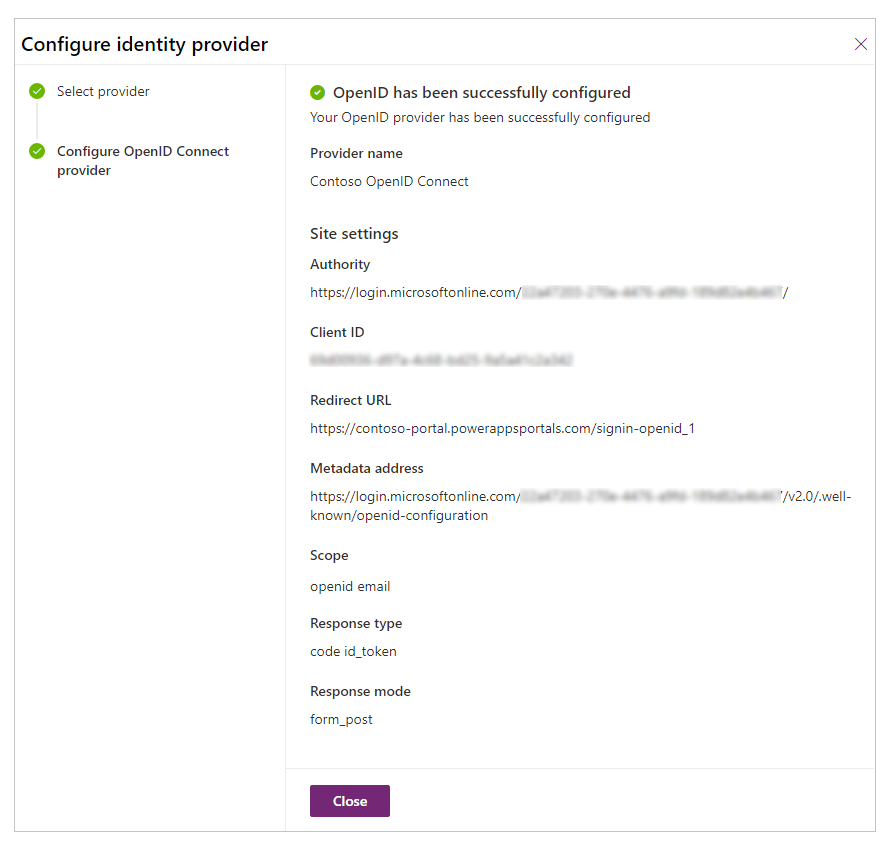
Valitse Sulje.
Lisävaatimusten määrittäminen
Määritä Vaikutusalue sisältämään lisävaatimukset.
Esimerkki:openid email profileMääritä Rekisteröintivaatimusten yhdistämismääritys -lisäsivustoasetus.
Esimerkki:firstname=given_name,lastname=family_nameMääritä Kirjautumisvaatimusten yhdistämismääritys -lisäsivustoasetus.
Esimerkki:firstname=given_name,lastname=family_name
Esimerkiksi lisävaatimusten mukana toimitetuista etunimi-, sukunimi- ja sähköpostiosoite-tiedoista tulee portaalin profiilisivun oletusarvoja.
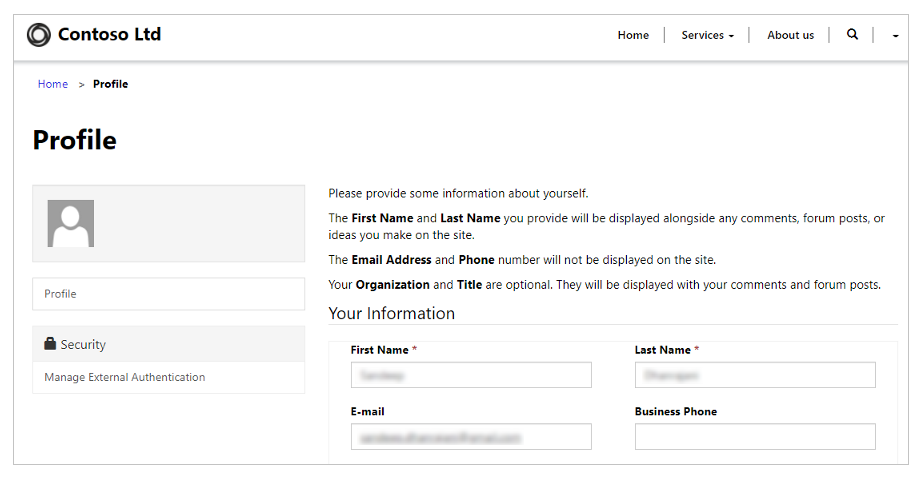
Todennuksen ottaminen käyttöön usean vuokraajan Azure AD -sovelluksen avulla
Voit määrittää portaalin hyväksymään Azure AD -käyttäjät mistä tahansa Azuren vuokraajasta eikä vain tiettyä vuokraajasta. Tämä tehdään käyttämällä Azure AD:ssä rekisteröityä monen vuokraajan sovellusta. Jos haluat ottaa käyttöön monen vuokraajan periaatteet, päivitä sovellusten rekisteröinti Azure AD -sovelluksessa.
Voit tukea Azure AD:n todennusta monen vuokraajan sovelluksen avulla luomalla tai määrittämällä Myöntäjän suodatin -lisäsivustoasetuksen.
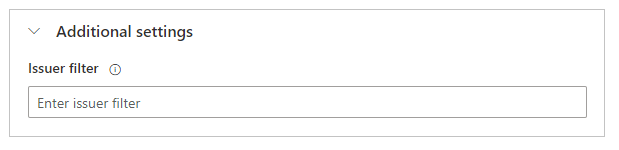
Tämä sivustoasetus on yleismerkkiin perustuva suodatin, joka määrittää kaikkien vuokraajien kaikkien myöntäjien vastaavuudet. Esimerkki: https://sts.windows.net/*/
Katso myös
Usein kysyttyjä kysymyksiä OpenID Connectin käytöstä portaaleissa
Huomautus
Voitko kertoa meille dokumentaatiota koskevan kielimäärityksesi? Vastaa lyhyeen kyselyyn. (Huomaa, että tämä kysely on englanninkielinen.)
Kyselyyn vastaaminen kestää noin seitsemän minuuttia. Henkilökohtaisia tietoja ei kerätä (tietosuojatiedot).
Palaute
Tulossa pian: Vuoden 2024 aikana poistamme asteittain GitHub Issuesin käytöstä sisällön palautemekanismina ja korvaamme sen uudella palautejärjestelmällä. Lisätietoja on täällä: https://aka.ms/ContentUserFeedback.
Lähetä ja näytä palaute kohteelle